Удаление пресетов, Сравнение и копирование setup файлов, Общие контроллеры интерфейса плагинов waves – Инструкция по эксплуатации Waves CLA-2A
Страница 7: Переключаемые кнопки, Область отображения значений, Musicmanuals.ru
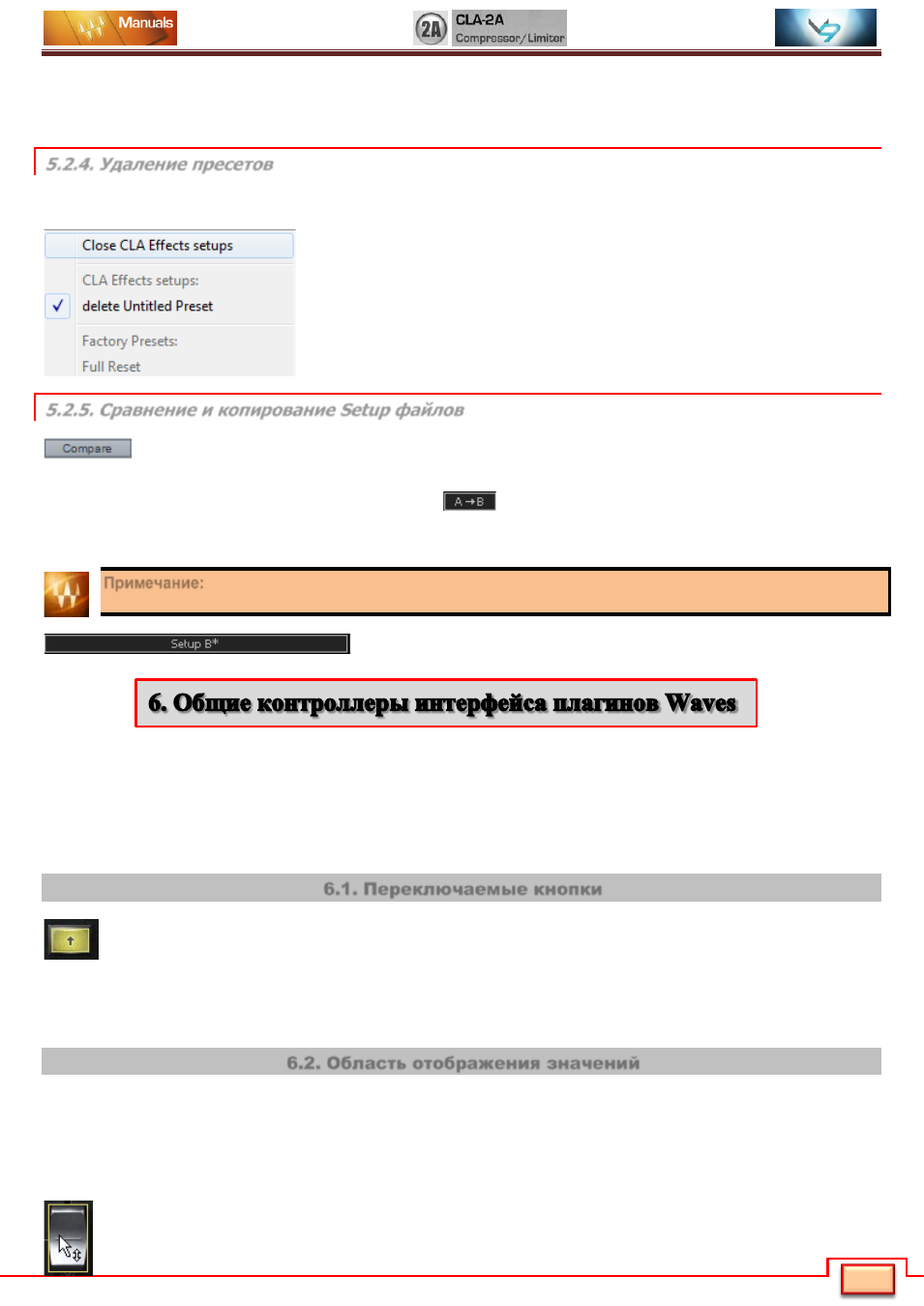
6
6
Опция «Put Into Preset Menu As»: сохраняет текущие настройки параметров в пользовательский пресет,
который всегда будет отображаться в меню Load до тех пор, пока не будет удален. При этом последует запрос на
переименование пресета. Пользовательские пресеты хранятся в ссылочном файле плагина.
5.2.4. Удаление пресетов
Пользовательские пресеты и пресеты в пределах Setup файла можно удалить. Фабричные пресеты и файлы
библиотеки Setup файлов (Setup Library) удалить нельзя.
1.
Нажмите и удерживайте клавишу [Command] (Mac)/[Control] (PC).
2.
Нажмите кнопку Load, чтобы отобразить одноименное меню.
3.
Не отпуская клавишу [Command/Control], нажмите на имени пресета или
Setup
файл с префиксом "delete", который Вы хотите удалить
4.
В окне подтверждения нажмите OK.
5.2.5. Сравнение и копирование Setup файлов
Нажмите кнопку Compare, чтобы переключиться и сравнить настройки параметров двух Setup
файлов. Если Вы загрузили пресет в позицию Setup B, этот пресет не будет затрагивать пресет,
загруженный в позицию Setup A, и наоборот. Если Вы хотите изменить настройки параметров в пресете Setup A,
их можно скопировать в пресет Setup B, нажав кнопку
, а затем изменить пресет Setup A и сравнить с
оригиналом в пресете Setup B с помощью кнопки Compare. Имя текущего Setup файла отображается в заголовке
окна (на платформах, которые поддерживают эту функцию)
Если в пресете произошло изменение, к его имени в заголовке добавляется символ
Примечание:
звездочки (*).
Контроллеры могут пребывать в одном из трех состояний:
контроллер не выбран, когда контроллер не является целью любого пользовательского действия
контроллер выбран, когда контроллер является целью действий только мыши
контроллер выбран и активен, когда контроллер является целью действий и мыши и клавиш
компьютерной клавиатуры
6.1. Переключаемые кнопки
Переключаемые кнопки отражают состояние контроллера, и позволяют переключаться между двумя
или более состояниями. Единичный щелчок изменяет состояние контроллера. У некоторых
переключаемых кнопок присутствует текстовая область, которая обновляется с изменениями текущего
параметра, и другими действиями (обход, солирование, или мониторинг). В активном состоянии переключаемая
кнопка подсвчивается. В некоторых плагинах присутствуют кнопки привязки (Link) между парой переключаемых
кнопок, позволяя регулировать параметры, сохраняя при этом относительное смещение контроллеров.
6.2. Область отображения значений
Эти области отображают значение контроллера и позволяют редактировать параметр щелчком мыши в области,
или вводить значения напрямую с клавиатуры компьютера.
Используя мышь: щелкните на значении в области и не отпуская кнопку мыши переместите мышь
вверх/вниз.
Некоторые области значений поддерживают перемещение мыши влево/вправо, а некоторые вверх/вниз.
Когда Вы наведете курсор мыши на область значений, появятся стрелки, которые покажут Вам
направление, в котором можно перемещать мышь.
Специально
для
сайта
musicmanuals.ru